苹果手机怎样连接小音箱蓝牙
更新时间:2023-11-28 17:35:59来源:毛竹手游浏览量:
苹果手机怎样连接小音箱蓝牙,在现代社会中智能手机已经成为人们生活中不可或缺的一部分,苹果手机作为其中的佼佼者,不仅具备强大的功能和流畅的操作系统,还拥有便捷的蓝牙连接功能。而小音箱作为一种便携式的音频设备,也成为了人们休闲娱乐的重要伴侣。如何让苹果手机与小音箱通过蓝牙连接,实现高品质的音乐播放呢?接下来我们将详细讨论苹果手机如何连接小度音箱进行蓝牙音乐播放的方法。无论您是爱好音乐的人,还是喜欢与家人朋友一起享受音乐的时光,本文都将为您提供一些有用的建议和步骤。
苹果手机如何连接小度音箱进行蓝牙音乐播放
步骤如下:
1.打开小度音箱的应用后,点击右上方我的选项。
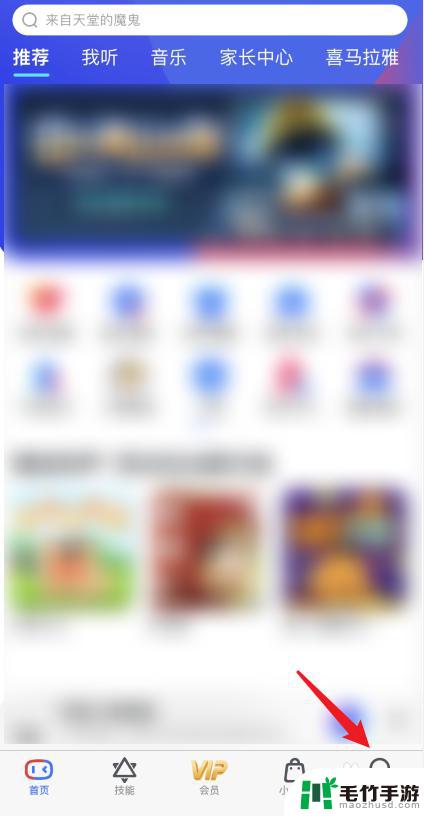
2.点击后,选择小度音箱设备下方的更多设置。
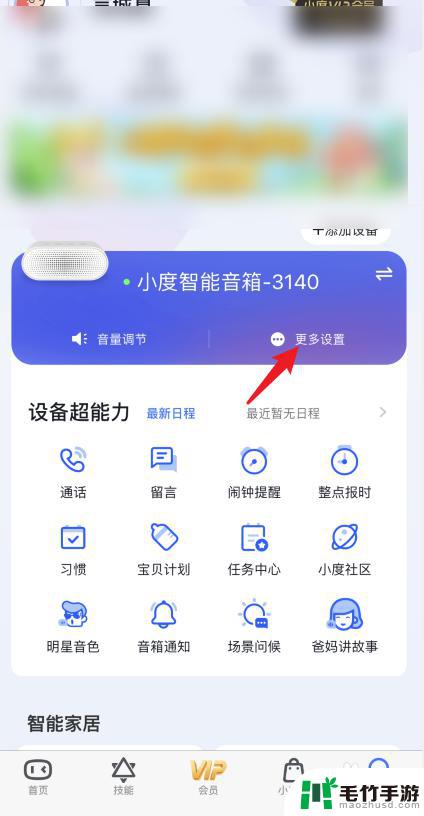
3.进入后,选择蓝牙设置的选项。
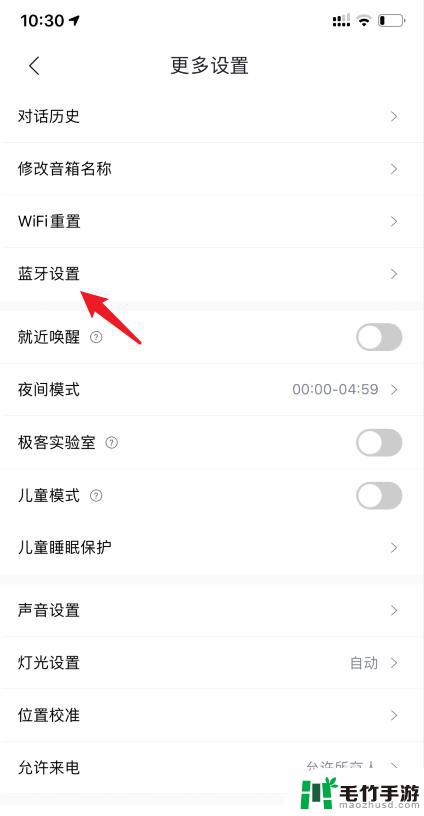
4.点击进入后,选择音箱蓝牙可被新设备发现后方的开关将其开启。
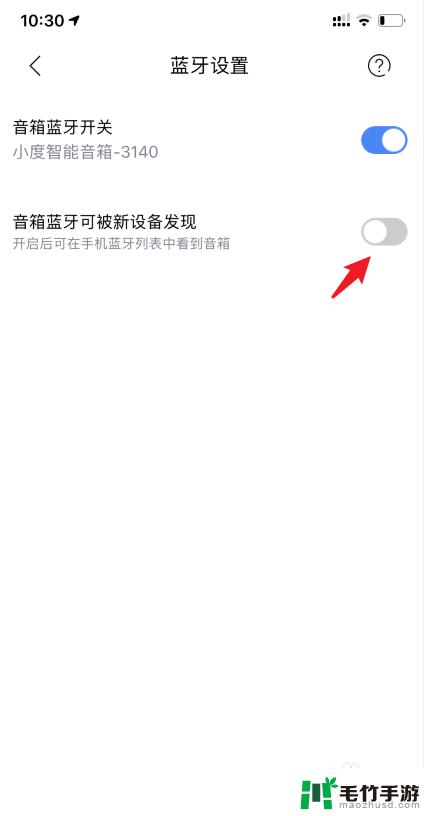
5.开启后,进入手机的设置,选择蓝牙的选项。
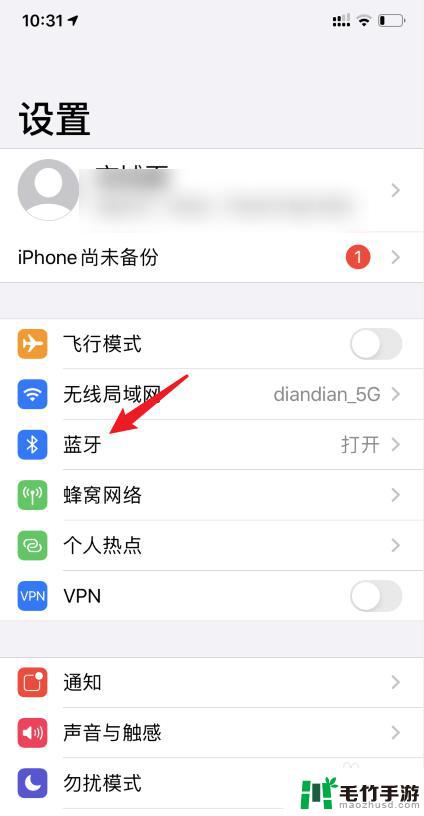
6.在其他设备下方,点击小度音箱的蓝牙名称。即可连接小度音箱播放音乐。
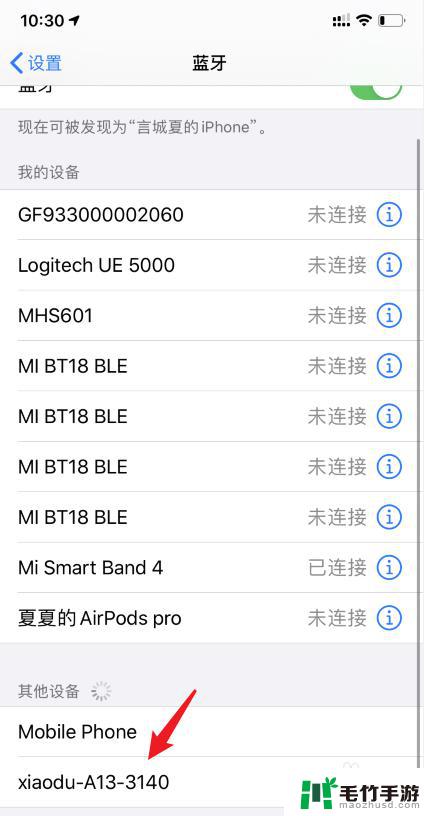
以上就是苹果手机如何连接小音箱蓝牙的全部内容,如果你遇到这个问题,可以尝试按照以上方法来解决,希望这对大家有所帮助。














